Win7系统家长控制功能的使用方法
Win7系统自带有很多实用的小功能,比如Win7家长控制功能,家长控制功能是什么类似网络人远程控制软件的即时监控功能,能够孩子健康上网,用电脑更规律。Win7系统家长控制功能怎么用Win7系统的家长控制功能可以设置允许孩子使用的电脑的时段、玩的游戏类型以及可运行的程序,让家长更省心。接下来和大家分享Win7系统家长控制功能的使用方法。
具体方法如下:
1、创建帐户。操作时,可以为孩子创建一个单独的帐户,然后在控制面板中用户帐户和家庭安全页面中“家长控制”选项,进入家长控制页面
2、设置账号权限。用户帐户和家庭安全页面,在“家长控制”界面,可以选择一个用户并设置家长控制功能,选择时,直接点击相关的用户即可
3、计算机使用方式设置。点击相关用户后,会进入“用户控制”设置页面,可以设置用户使用计算机的方式,启用家长控制功能时,会直接应用当前默认设置,会使用时间限制、程序限制,使用最高为儿童的游戏分级
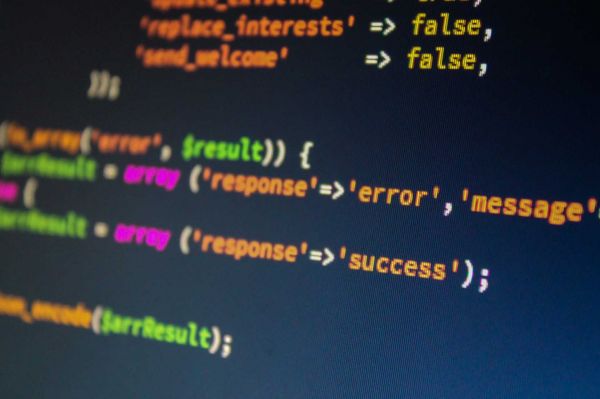
4、用户控制页面设置。当然,用户也可以自定义设置,如时间限制界面,可以直接选择设置要阻止或允许的使用时间。
5、时间限制界面。在游戏控制页面,可以直接设置是否允许该用户玩游戏,并可以设置游戏分级、阻止或允许特定游戏
6、是否允许该用户玩游戏。在游戏分级方面,可以选择儿童、所有人、10岁以上的所有人、青少年等游戏分级
7、游戏分级设置。还可以根据游戏内容,设置阻止暗示性主题、暴力、暴力幻想、暴力内容、粗俗语言等内容的游戏
8、其他可阻止内容设置。在win7中,不仅可以管理系统本身的红心大战、扫雷等小游戏,还可管理大多数安装游戏,并显示在游戏管理列表中,其中有些游戏被设定了分类,方便用户选择适合孩子玩的游戏

9、选择允许玩的特定游戏。最后,win7家长控制功能,除了管理和限制游戏、时间外,还可以设置用户可以使用的程序,并支持用户通过浏览功能,将其认可的程序添加至列表中,方便勾选管理。选择那些特定程序。
以上教程就是Win7系统家长控制功能的使用方法,设置方法很简单,希望此教程内容对大家有所帮助!
相关知识
【Win7系统语音识别功能:通过声音控制电脑】
win7如何批量更改后缀名
Windows 7系统精简教程
一种基于智能家居的远程健康监控系统的制作方法
【Windows7精简瘦身工具】去除不常用功能或驱动 加速系统启动减少内存占用
在你孩子的 iPhone 和 iPad 上使用家长控制
win7语音识别安装包
智能电子病历(病案)管理系统 64.0
直升机健康与使用监控系统
长期控制食欲的方法
网址: Win7系统家长控制功能的使用方法 https://m.trfsz.com/newsview908839.html
